- Pengarang Abigail Brown [email protected].
- Public 2024-01-07 19:05.
- Diubah suai terakhir 2025-01-24 12:18.
Apa yang Perlu Diketahui
- Untuk membuat sandaran secara automatik, pilih Sulitkan Cakera Sandaran dan Gunakan sebagai Cakera Sandaran apabila menyambungkan peranti ke Mac.
- Untuk membuat sandaran secara manual, pergi ke Keutamaan Mesin Masa > Pilih Cakera Sandaran > pilih pemacu > Sulitkan sandaran > Gunakan Cakera.
Artikel ini menerangkan sebab dan cara membuat sistem sandaran Mac menggunakan Mesin Masa bersama-sama dengan alat yang dipanggil SuperDuper.
Mengapa Menggunakan Mesin Masa dan SuperDuper?
Membuat sistem sandaran untuk Mac anda adalah sangat penting. Dengan adanya sandaran yang boleh dipercayai, adalah mudah untuk memulihkan data anda jika fail asal pernah dipadamkan daripada Mac anda atau jika cakera keras dipadamkan, rosak atau diganti.
Walaupun Time Machine adalah alat yang hebat, ia tidak sempurna. Ia tidak mengklonkan keseluruhan pemacu anda, jadi jika anda ditimpa musibah dan perlu bangun dan berjalan dengan pantas, mempunyai satu lagi pilihan sandaran boleh boot ialah idea yang bagus.
SuperDuper ialah contoh perisian sandaran yang mengklon seluruh cakera keras anda. Menggunakan alat seperti SuperDuper bersama-sama Mesin Masa memberikan yang terbaik dari kedua-dua dunia, menyandarkan fail dan mencipta klon Mac anda. Dan jika ada masalah dengan salah satu kaedah sandaran anda, anda masih mempunyai kaedah yang lain untuk digunakan semula.
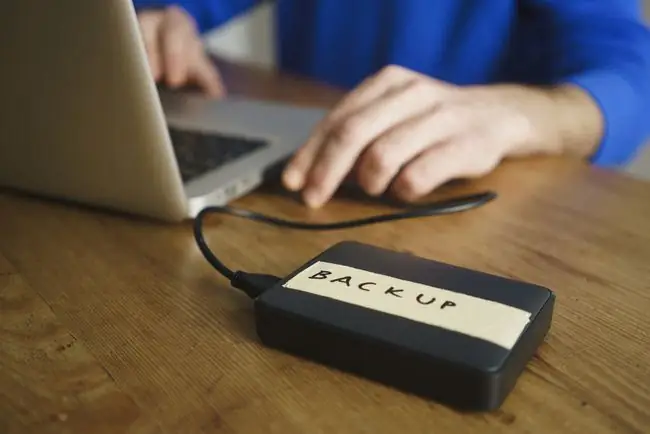
Bermula Dengan Mesin Masa
Apple memperkenalkan utiliti sandaran Time Machine pada tahun 2008. Ia merupakan penyelesaian "set-it-and-forget-it" yang menyandarkan keseluruhan Mac anda, termasuk fail sistem, apl, muzik, foto, e-mel dan dokumen. Apabila anda menghidupkan Mesin Masa, ia menyandarkan Mac anda secara automatik dan melaksanakan sandaran fail anda setiap jam, harian dan mingguan.
Untuk mencipta sistem sandaran dengan Time Machine, anda memerlukan peranti storan luaran. Ini boleh menjadi peranti NAS, seperti Time Capsule Apple sendiri atau pemacu keras luaran ringkas yang disambungkan terus ke Mac anda, seperti pemacu USB, Thunderbolt atau FireWire.
Langkah pertama ialah menyambungkan peranti storan anda ke Mac anda. Apabila anda melakukan ini, anda mungkin menerima mesej yang mengatakan, Adakah anda mahu menggunakan [Cakera Sandaran] untuk membuat sandaran dengan Mesin Masa? Jika ya, semak Encrypt Backup Cakera dan kemudian pilih Gunakan sebagai Cakera Sandaran.
Sandarkan Mac Anda Secara Manual Dengan Mesin Masa
Jika Mesin Masa tidak meminta untuk menggunakan pemacu anda secara automatik, tambahkannya secara manual. Sebaik sahaja anda menambah pemacu anda, Time Machine akan mula membuat sandaran secara automatik.
Apabila pemacu luaran anda dipenuhi dengan sandaran, Time Machine akan mula menulis ganti sandaran tertua untuk memastikan terdapat ruang untuk data semasa.
-
Pilih ikon Mesin Masa (jam) dalam bar menu Mac.
Jika anda tidak melihat ikon Mesin Masa pada bar menu anda, pilih Keutamaan Sistem di bawah menu Apple, pilih Mesin Masa, dan kemudian pilih Tunjukkan Mesin Masa dalam bar menu.

Image -
Pilih Pilihan Mesin Masa Buka.

Image -
Pilih Pilih Cakera Sandaran (mungkin tertera Tambah atau Alih Keluar Cakera Sandaran).

Image -
Pilih pemacu luaran anda daripada pilihan senarai. Semak Sulitkan sandaran (disyorkan) dan kemudian pilih Gunakan Cakera.

Image -
Selepas anda memilih cakera sandaran anda, Time Machine akan membuat sandaran berkala secara automatik. Anda tidak perlu melakukan apa-apa lagi.
Sandaran pertama anda mungkin mengambil sedikit masa, bergantung pada bilangan fail yang anda ada, tetapi anda masih boleh menggunakan Mac anda semasa proses sandaran. Sandaran masa hadapan akan menjadi lebih pantas kerana Time Machine hanya menyandarkan fail yang berubah sejak sandaran sebelumnya.
Kecualikan Fail Daripada Sandaran Mesin Masa
Jika anda tidak mahu fail atau folder tertentu disandarkan, atau jika pemacu luaran anda tidak mempunyai ruang yang mencukupi, kecualikan fail dan folder daripada sandaran.
-
Pilih ikon Mesin Masa pada bar menu dan pilih Keutamaan Mesin Masa Buka.

Image -
Pilih Pilihan.

Image -
Untuk memilih fail dan folder untuk dikecualikan daripada sandaran, pilih tanda tambah di sebelah kiri bahagian bawah.

Image - Klik dua kali pada fail atau folder untuk menambahkannya pada senarai fail yang dikecualikan.
-
Apabila anda selesai, pilih Simpan. Fail yang dikecualikan ini tidak akan disandarkan.

Image Jika anda tertanya-tanya sama ada Mesin Masa berfungsi dengan betul, mudah untuk mengesahkan sandaran Mesin Masa anda.
Klon Pemacu Permulaan Anda Dengan SuperDuper
Mesin Masa ialah penyelesaian sandaran yang hebat, tetapi anda boleh mengoptimumkan sandaran anda dengan menggunakan SuperDuper atau sistem sandaran gaya pengklonan yang lain.
SuperDuper (yang berharga $27.95) mengklonkan pemacu keras Mac anda, supaya anda sentiasa mempunyai sandaran lengkap semua data anda. Ia membolehkan anda menyimpan salinan boleh but pemacu permulaan anda untuk kecemasan atau semasa anda menjaga penyelenggaraan rutin pada pemacu permulaan biasa anda.
Untuk menggunakan SuperDuper, anda memerlukan pemacu keras luaran yang sekurang-kurangnya sebesar pemacu permulaan semasa anda. SuperDuper mempunyai banyak pilihan dan cara untuk menyesuaikan proses sandaran anda, tetapi untuk tujuan kami, kami akan melihat proses membuat salinan tepat pemacu permulaan anda.
SuperDuper hanyalah salah satu daripada banyak penyelesaian sandaran pengklonan yang hebat untuk Mac. Lain-lain termasuk Carbon Copy Cloner, SmartBackup dan ChronoSync.
- Lancarkan SuperDuper.
-
Pilih pemacu permulaan anda sebagai Salin sumber.

Image -
Pilih pemacu keras luaran anda sebagai Salin Ke destinasi.

Image -
Pilih Sandaran - semua fail sebagai kaedah.

Image -
Pilih butang Pilihan dan di bawah Semasa menyalin, pilih Padam [lokasi sandaran], kemudian salin fail daripada [pacu permulaan].

Image -
Pilih OK, dan kemudian pilih Salin Sekarang. Dalam masa yang singkat, anda akan mempunyai klon cakera keras anda yang boleh but.
Setelah anda membuat klon pertama, anda boleh menukar pilihan Salin kepada Kemas Kini Pintar, jadi SuperDuper akan mengemas kini yang sedia ada klon dengan data baharu.

Image






